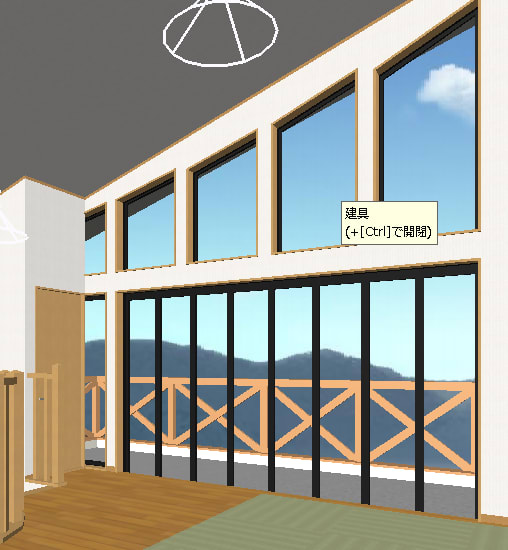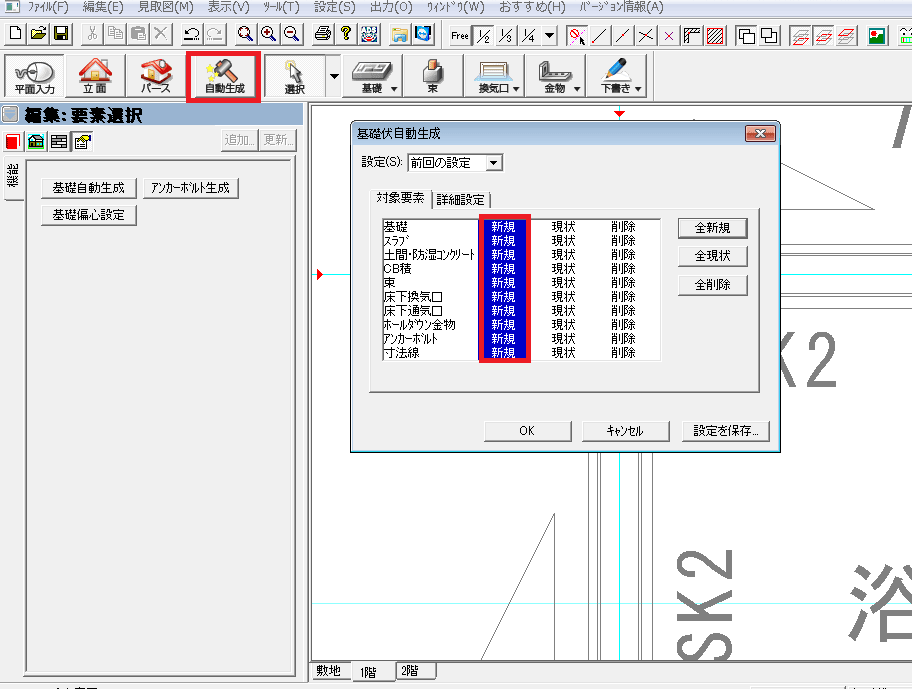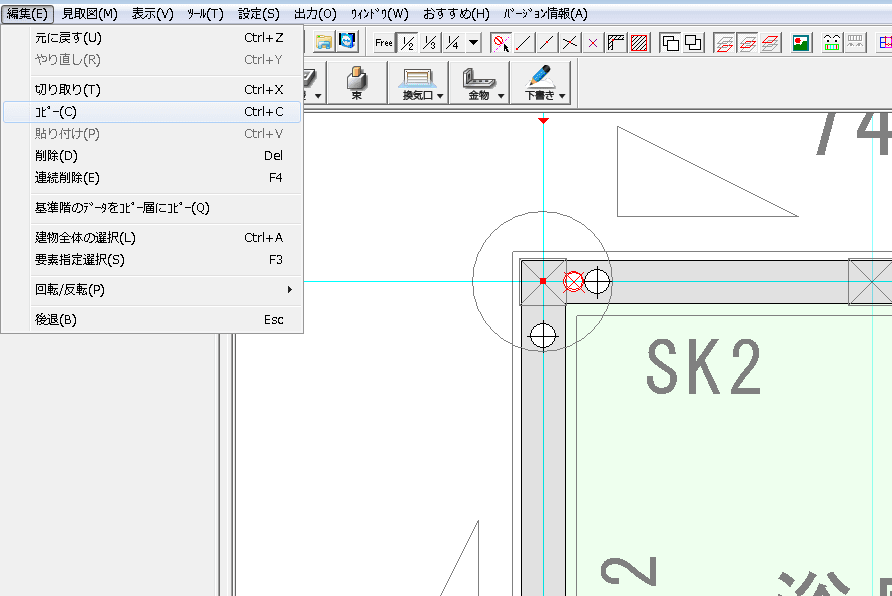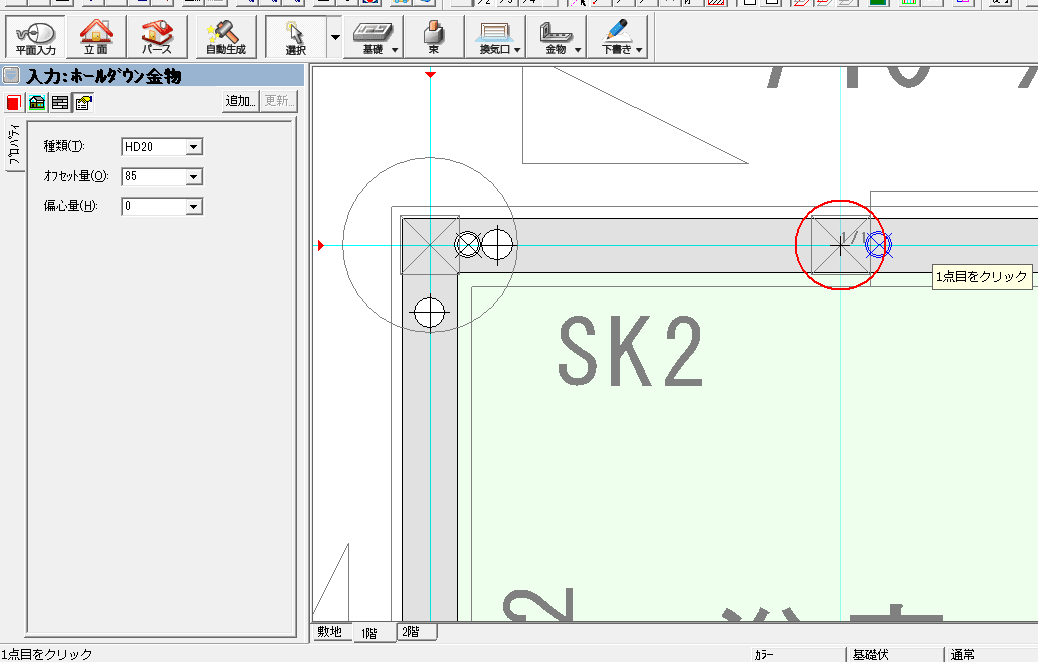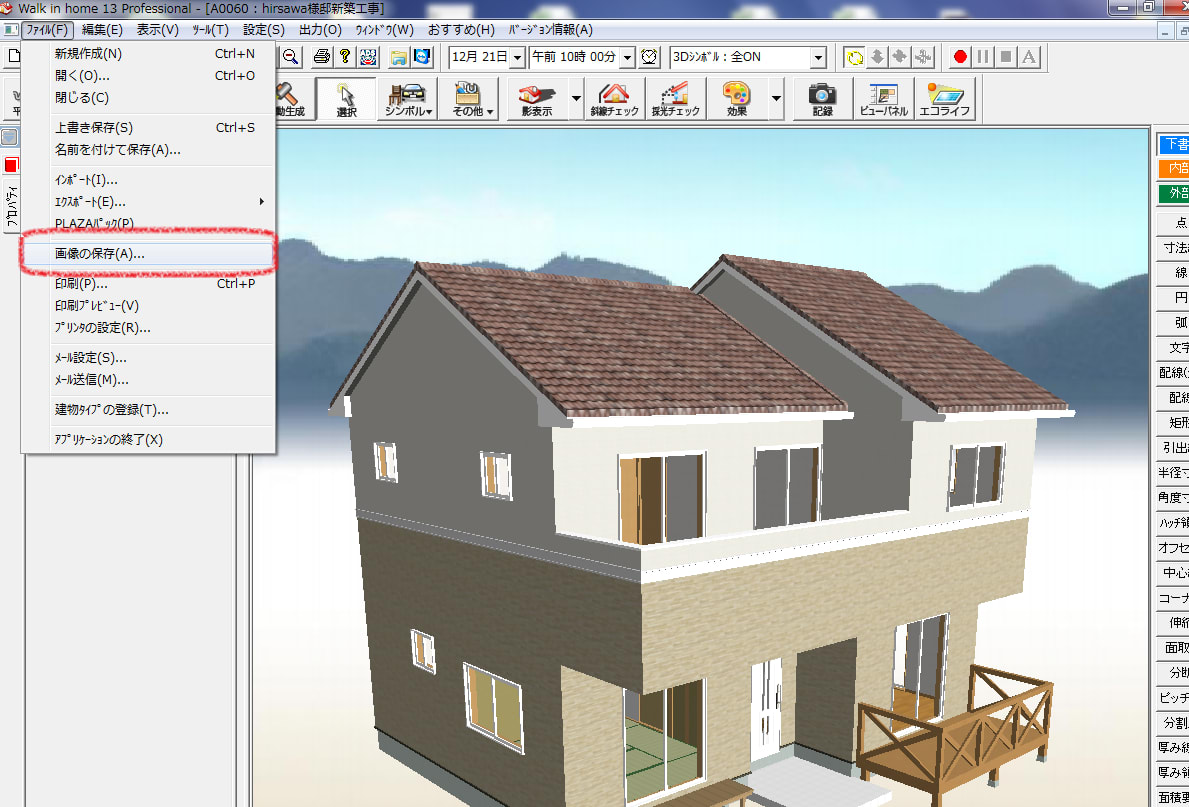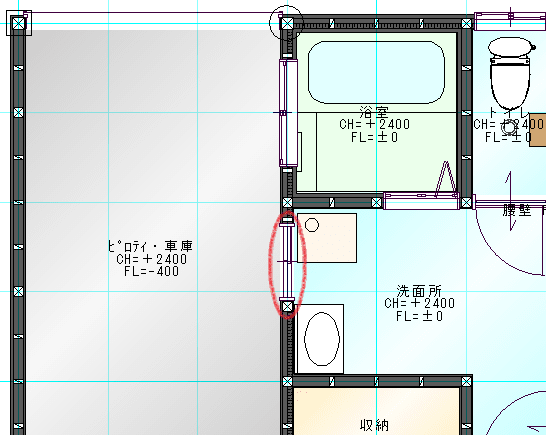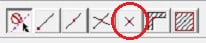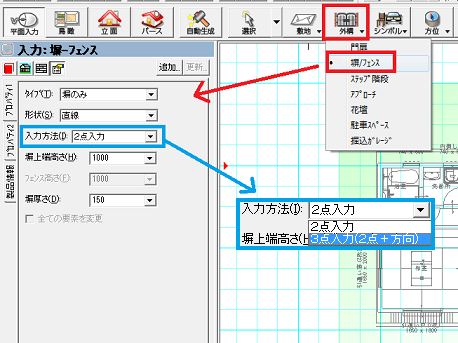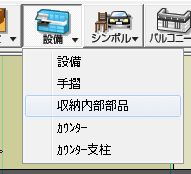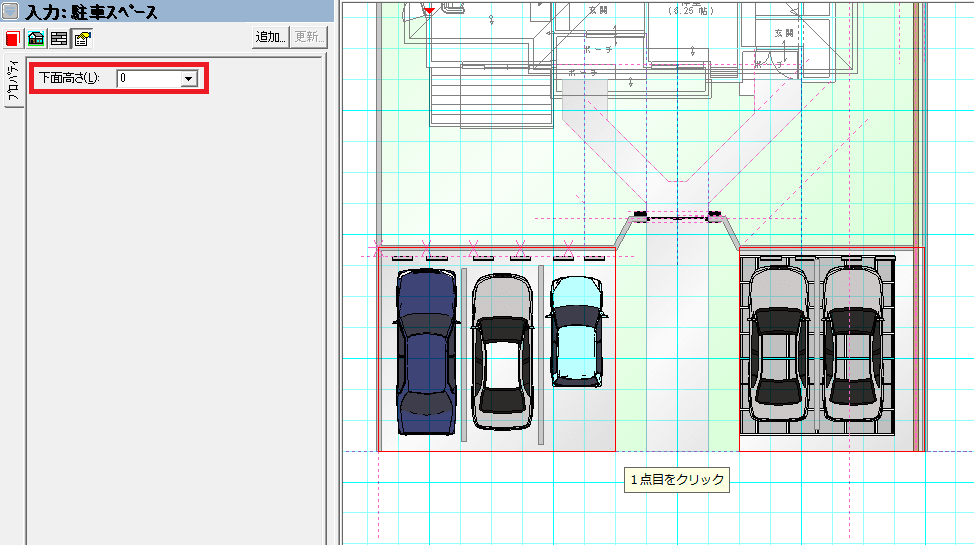【 質問 】 勾配天井の部屋に廻り縁と平行な建具にしたい

【 回答 】
1.パース画面にします。
入力済の建具(今回はFIX窓)をクリックします。
プロパティ1のシンボルにレ点チェックを入れ、台形フォルダを開きます。

2.今回は台形窓反転3を開きます。

3.プロパティ1で開口高、内法高などのサイズを設定し更新ボタンを押します。

4.パースで確認しながら調整・編集を行います。
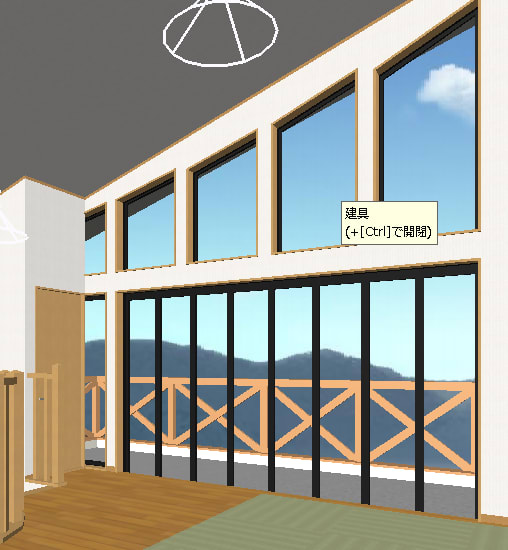

【 回答 】
1.パース画面にします。
入力済の建具(今回はFIX窓)をクリックします。
プロパティ1のシンボルにレ点チェックを入れ、台形フォルダを開きます。

2.今回は台形窓反転3を開きます。

3.プロパティ1で開口高、内法高などのサイズを設定し更新ボタンを押します。

4.パースで確認しながら調整・編集を行います。